俗话说,眼不见为净。那么一直呆在角落,日常看不见的NAS,往往是容易被忽略的。例如我家里的这群晖NAS,这天看了一眼,哎呀,太脏了,忍不住准备清理一下。

把硬盘架子拔出来,呼呼呼,全是灰。

看看NAS内部,也是灰尘满满的样子。

NAS内部侧面是一个内存插槽,上面也是灰啊。这款NAS有2个内存插槽,里面还有一个。

先将后部的四颗螺丝拧开,可以看见扇叶上全是灰尘,我是不是应该自己加个滤网?

群晖NAS的前面有2个卡扣,这个是打开的关键。此外,还有3个小的卡扣在侧面,所以开的时候要小心。

打开了,我其实很是好奇,这么密封,怎么会有这么多灰尘。

看看后部风扇的这里,有些恐怖。

用上了我的小吸尘器,值得买签到2000天礼物,虽然说吸力较弱,不过还是能用上的。

拿掉风扇和盖子后,可以看见NAS的主板上面,还有一层保护的铁板。

拧下4颗螺丝,就可以取出了NAS主板。来看一眼这个框架,下面也是好多灰尘。

卸下覆盖的铁板后,终于看见NAS主板了。2个内存插槽很是明显。外面的内存插槽,无需拆就可以扩展内存,而里面的,则是要全部拆开才可以更换。

我的NAS是群晖DS218+,内存是DDR3L,出厂是2GB,外面的内存是我后面加的4GB。

大概是去年4月份的时候,内存很便宜,于是买了个8GB的DDR3L内存,准备升级用。收到货后,过了几天就找不到了,于是一直就耽搁了,直到去年11月份的时候,才偶然发现了它的所在。这次准备用上,那就从原来的2+4=6GB升级到4+8=12GB。

将原来的4GB的内存放到里面,毕竟这个内存是使用过没有问题的。这个8GB的放在外面,万一有问题也好更换。当然,板子上也顺便清理了下灰尘的。

如假包换的DS218+,出厂时候是DSM6.1,现在是DSM7.0了。

一通清理,主要是用刷子+小吸尘器,然后再原路组装回去,感觉干净多了吧。

看看侧面,原来是这个样子的。

背面的风扇,以后剪个滤网贴上去。
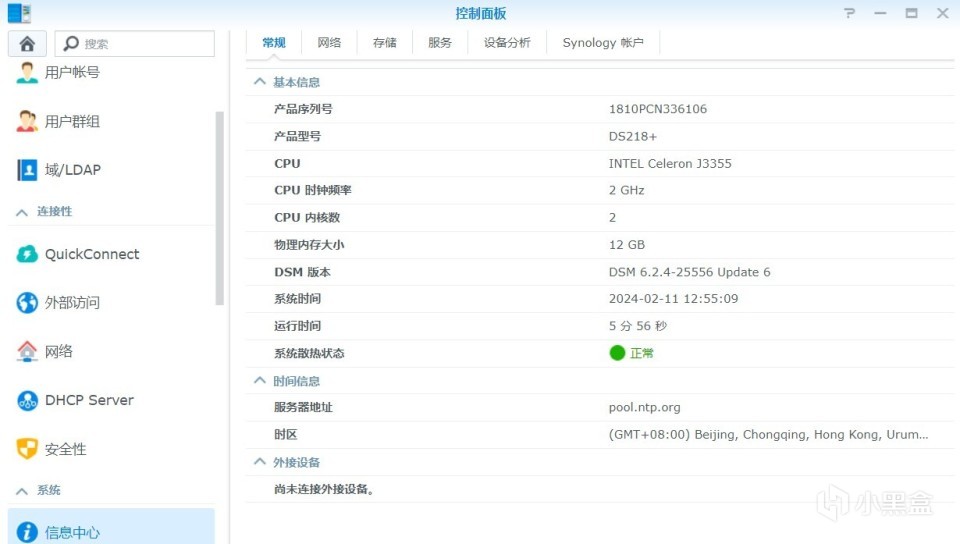
上电,重新进入了NAS,看看内存已经是12GB了,这下子开个虚拟机,都不是什么大问题了,虽然我一直没有用,只是用docker,用几个小应用。
本次分享结束,欢迎大家讨论提问。祝大家龙年大吉,阖家幸福,身体健康,万事如意!
#免责声明#
①本站部分内容转载自其它媒体,但并不代表本站赞同其观点和对其真实性负责。
②若您需要商业运营或用于其他商业活动,请您购买正版授权并合法使用。
③如果本站有侵犯、不妥之处的资源,请联系我们。将会第一时间解决!
④本站部分内容均由互联网收集整理,仅供大家参考、学习,不存在任何商业目的与商业用途。
⑤本站提供的所有资源仅供参考学习使用,版权归原著所有,禁止下载本站资源参与任何商业和非法行为,请于24小时之内删除!


